WhatsApp là gì? Cách sử dụng ứng dụng, mẹo, thủ thuật và hơn thế nữa
Không thiếu các ứng dụng nhắn tin tức thời trong thập kỷ qua, vì sự gia tăng của các nền tảng điện thoại thông minh tiên tiến đã tạo ra nhu cầu về những cách giao tiếp phức tạp hơn so với tin nhắn văn bản SMS truyền thống được cho phép.
Trên thực tế, Apple App Store và Google Play Store đều tràn ngập các ứng dụng hứa hẹn sẽ là điều lớn tiếp theo trong truyền thông di động. Tuy nhiên, nhiều người trong số họ đã thất bại vì họ không đạt được số lượng người dùng quan trọng cần thiết để khiến họ trở nên hữu ích. Xét cho cùng, các ứng dụng được thiết kế để giao tiếp với người khác không giúp ích gì nhiều cho bạn trừ khi có đủ người sử dụng chúng.

Mặc dù không phải là trò chơi duy nhất trong thị trấn, nhưng một ứng dụng đã vươn lên dẫn đầu chuỗi thức ăn kỹ thuật số là WhatsApp. Khởi đầu vào đầu năm 2009 khi một dự án nhỏ của hai cựu kỹ sư Yahoo nhằm thay thế SMS đã gây được tiếng vang lớn, thu hút được một phần tư triệu người dùng trong năm đầu tiên và tăng lên 400 triệu vào cuối năm 2013.
Kể từ khi được Facebook (nay là Meta) mua lại vào năm 2014, WhatsApp đã đạt đến điểm mà giờ đây nó trở thành tiêu chuẩn trên thực tế cho việc nhắn tin đa nền tảng trên toàn thế giới, với hơn 5 tỷ lượt cài đặt từ Cửa hàng Google Play và 2 tỷ người dùng hoạt động hàng tháng.
WhatsApp là gì?

Vì vậy, chính xác thì WhatsApp là gì? Ở cấp độ cơ bản nhất, nó chỉ đơn giản là một ứng dụng trò chuyện để trao đổi tin nhắn với bạn bè của bạn, không giống như tin nhắn văn bản SMS được tích hợp trong hầu hết mọi điện thoại di động.
Tuy nhiên, mục đích của WhatsApp là thay thế SMS (và MMS có khả năng đa phương tiện nhẹ) bằng một nền tảng mới có thể khắc phục những hạn chế vốn có trong các dịch vụ nhắn tin dựa trên nhà cung cấp dịch vụ cũ. SMS đã và đang tiếp tục bị mắc kẹt trong thời kỳ đen tối của công nghệ, với giới hạn 160 ký tự và không hỗ trợ bất kỳ thứ gì khác ngoài văn bản thuần túy. Em trai của nó, MMS, cho phép trao đổi các bit nhỏ của phương tiện, tương đương với ảnh có độ phân giải thấp và âm thanh, nhưng nó thực sự vô dụng để trao đổi video và vẫn thiếu những thứ như xác nhận đã đọc và chỉ báo trạng thái.
WhatsApp không phải là ứng dụng duy nhất cố gắng giải quyết những hạn chế này. Apple đã làm thành công điều tương tự vào năm 2011 với nền tảng iMessage phổ biến của mình và Google đã thực hiện một số nỗ lực với nhiều ứng dụng nhắn tin khác nhau. Tuy nhiên, những nỗ lực của nó dường như không có bánh lái và không bao giờ thu được nhiều lực kéo, ít nhất là cho đến khi nó áp dụng tiêu chuẩn nhắn tin RCS gần đây hơn.
Tuy nhiên, trong khi Apple tạo ra một giải pháp cho câu lạc bộ người dùng iPhone, iPad và Mac của riêng mình, còn Google thì lúng túng, thì WhatsApp đã tạo ra một giải pháp bất khả tri nền tảng vừa mới hoạt động. Mặc dù nó vẫn được gắn với điện thoại di động, nhưng nó hoạt động tốt như nhau trên cả nền tảng iPhone và Android, đồng thời có các ứng dụng Mac và Windows và thậm chí cả ứng dụng khách web hoạt động trong bất kỳ trình duyệt hiện đại nào.
Phần lớn điều kỳ diệu của WhatsApp nằm ở sự đơn giản thanh lịch của nó. Giống như SMS/MMS và iMessage của Apple, không có tài khoản nào để thiết lập và liên lạc hoàn toàn dựa trên số điện thoại. Bạn không cần phải lo lắng về việc biết biệt danh hoặc tên người dùng để liên lạc với bạn bè của mình, bạn chỉ cần một số điện thoại. Hơn nữa, không có gì để đăng nhập ngoài việc xác nhận số điện thoại di động của bạn vào lần đầu tiên bạn thiết lập WhatsApp trên một thiết bị mới. Phạm vi hồ sơ người dùng của bạn là tên, ảnh và trạng thái “giới thiệu” ngắn gọn gồm 140 ký tự. Mặc dù thiết kế này có nghĩa là bạn cần có số điện thoại di động để sử dụng WhatsApp, nhưng đó chính là điểm mấu chốt và có thể là một trong những lý do khiến nền tảng này trở nên thành công như vậy.
Tuy nhiên, WhatsApp vượt xa các cuộc trò chuyện trực tiếp đơn giản. Bạn có thể trao đổi tất cả các loại đa phương tiện từ ảnh và video clip có độ phân giải đầy đủ đến tài liệu, bản ghi âm, nhãn dán và GIF động. Bạn cũng có thể tạo cuộc trò chuyện nhóm với tối đa 1.023 người bạn thân nhất của mình và sử dụng WhatsApp để thực hiện cuộc gọi âm thanh và video với bất kỳ người dùng WhatsApp nào khác.
Cách tải xuống WhatsApp

WhatsApp có phiên bản di động cho cả Android và iPhone; bạn có thể tìm thấy nó trên Google Play Store hoặc Apple App Store. Lưu ý rằng WhatsApp không cung cấp phiên bản ứng dụng được tối ưu hóa choAndroidmáy tính bảng hoặc iPad. WhatsApp yêu cầu Android 4.1 trở lên hoặc iOS 12 trở lên, vì vậy khả năng tương thích không phải là vấn đề.
Ngoài ra còn có các ứng dụng WhatsApp Desktop cho cả Windows và macOS. Chúng được phân phối thông qua Microsoft Store và Mac App Store, đồng thời đặt ra yêu cầu hệ thống ở mức thấp tương tự: Windows 10.1 trở lên đối với PC chạy Windows hoặc macOS 10.11 (El Capitan) trở lên đối với máy Mac.
Khi viết bài này, phiên bản WhatsApp Desktop có sẵn trên Mac App Store chỉ đơn giản là một trình bao bọc cho WhatsApp Web. WhatsApp có một ứng dụng Mac gốc hiện có sẵn dưới dạng bản beta công khai mà bạn có thể tải xuống trực tiếp từ trang web chắc chắn nó sẽ tìm được đường vào Mac App Store sau khi nó sẵn sàng cho bản phát hành cuối cùng.
Cách bắt đầu với WhatsApp
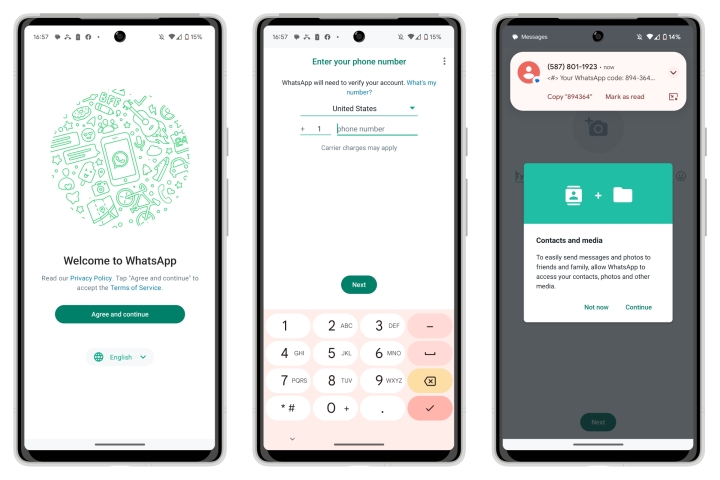
Mặc dù WhatsApp có sẵn cho iPhone, Android, macOS và Windows nhưng bạn cần phải bắt đầu với điện thoại thông minh của mình. Hãy nhớ rằng WhatsApp không có tài khoản người dùng theo nghĩa truyền thống; bạn đăng ký bằng số điện thoại di động của mình, số này được xác thực bằng cách gửi tin nhắn SMS đến điện thoại của bạn. Điều này cũng có nghĩa là bạn phải có một gói di động đang hoạt động; Không thể thiết lập WhatsApp trên thiết bị di động chỉ có Wi-Fi.
Do đó, việc thiết lập WhatsApp khá đơn giản. Bạn chỉ cần mở ứng dụng và thực hiện từng bước, nhập số điện thoại di động của mình khi được nhắc. Điều này trở thành "địa chỉ" WhatsApp và ID tài khoản của bạn. Một tin nhắn SMS sẽ được gửi đến điện thoại của bạn để xác nhận rằng bạn thực sự sở hữu số được đề cập.
Nếu bạn đang sử dụng điện thoại Android, WhatsApp sẽ tự động nhận tin nhắn SMS này trong hầu hết các trường hợp và tiếp tục quá trình đăng ký. Đăng ký WhatsApp trên iPhone sẽ yêu cầu bạn nhập mã gồm sáu chữ số theo cách thủ công hoặc ít nhất là nhấn vào mã tự động điền phía trên bàn phím của bạn, giống như cách hoạt động của xác thực hai yếu tố SMS trong các ứng dụng khác.
Khi số điện thoại của bạn đã được đăng ký, WhatsApp sẽ đưa bạn qua một vài lời nhắc nữa để yêu cầu quyền truy cập những thứ như danh bạ và ảnh của bạn, sau đó bạn sẽ sẵn sàng sử dụng. Nếu bạn cấp cho WhatsApp quyền truy cập vào danh sách liên hệ của mình một bước hoàn toàn tùy chọn ứng dụng sẽ hiển thị cho bạn danh sách những người bạn biết cũng đã đăng ký số điện thoại của họ để sử dụng WhatsApp.
Cách tải WhatsApp trên máy tính của bạn

Như chúng tôi đã đề cập trước đó, bạn có thể tải WhatsApp trên máy Mac hoặc PC Windows, nhưng điều quan trọng cần lưu ý là đây không phải là một ứng dụng độc lập. Thay vào đó, nó là người bạn đồng hành với WhatsApp trên iPhone hoặc điện thoại Android của bạn.
Để sử dụng WhatsApp trên máy Mac hoặc PC chạy Windows, bạn cần liên kết máy tính của mình với WhatsApp bằng điện thoại. Lần đầu tiên mở WhatsApp Desktop, bạn sẽ được hiển thị hướng dẫn về cách thực hiện việc này, bao gồm mã QR mà bạn có thể quét từ WhatsApp trên điện thoại của mình.
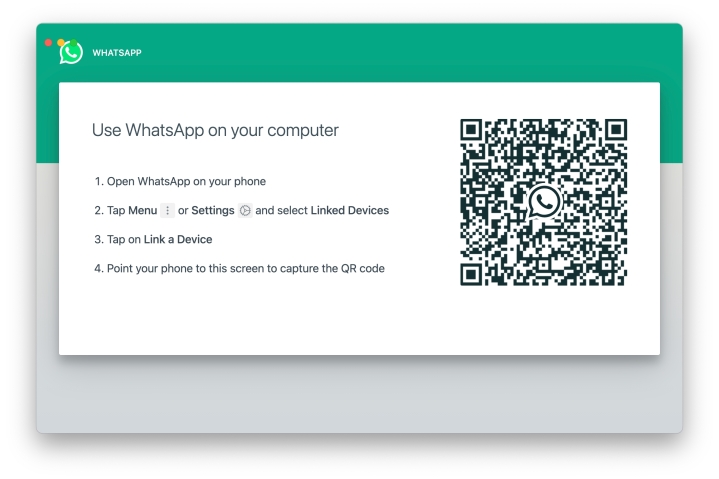
Ở dạng ban đầu, WhatsApp Desktop dựa vào việc đồng bộ hóa với phiên bản dành cho thiết bị di động, nghĩa là bạn không thể gửi hoặc nhận tin nhắn trừ khi điện thoại iPhone hoặc Android của bạn trực tuyến. May mắn thay, công ty đã phát hành một bản cập nhật quan trọng cho WhatsApp cho Windows vào năm ngoái, cho phép ứng dụng dành cho máy tính để bàn giao tiếp trực tiếp với dịch vụ WhatsApp một cách độc lập với điện thoại thông minh của bạn. Phiên bản mới của WhatsApp dành cho Mac với các khả năng tương tự hiện đang ở giai đoạn thử nghiệm công khai.

Khi sử dụng các phiên bản đầy đủ tính năng mới hơn này, bạn sẽ vẫn cần điện thoại thông minh của mình để thiết lập WhatsApp Desktop, nhưng sau khi hoàn tất, bạn có thể trao đổi tin nhắn với những người dùng WhatsApp khác từ máy Mac hoặc PC chạy Windows, ngay cả khi điện thoại hết pin hoặc bạn đang ở ngoài vùng phủ sóng.
WhatsApp Web dựa trên trình duyệt vẫn khả dụng, cho phép bạn kết nối với WhatsApp từ bất kỳ trình duyệt web hiện đại nào. Nó gần như không có đầy đủ tính năng như ứng dụng Windows mới dành cho máy tính để bàn, nhưng đó là một lựa chọn tuyệt vời khi bạn muốn kết nối với WhatsApp từ PC tại cơ quan hoặc trường học, nơi bạn thực tế không thể cài đặt ứng dụng độc lập.
WhatsApp có được mã hóa không?
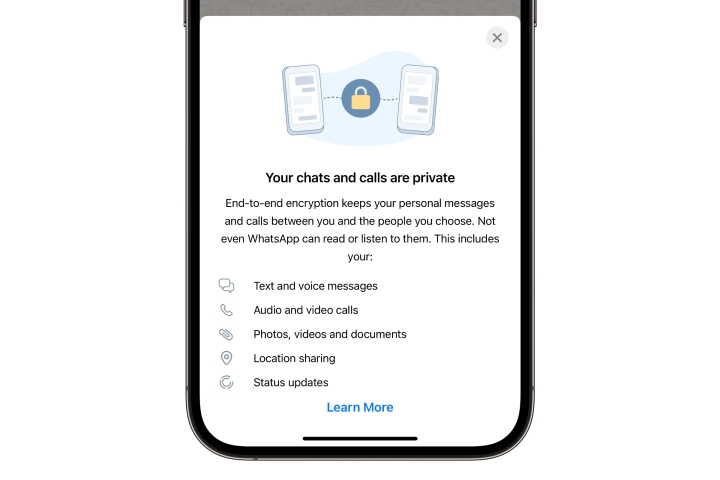
WhatsApp sử dụng mã hóa đầu cuối trong toàn bộ dịch vụ. Cho dù bạn chỉ trò chuyện qua văn bản, gửi ảnh và video hay thực hiện cuộc gọi thoại hoặc video, thì đó sẽ chỉ là giữa bạn và (những) người nhận. Bản chất của mã hóa đầu cuối khiến bất kỳ ai khác kể cả WhatsApp không thể nghe lén các cuộc trò chuyện và hội thoại của bạn.
Bạn có thể xác nhận rằng mã hóa đầu cuối đang hoạt động bình thường trong một cuộc trò chuyện nhất định bằng cách chọn tên liên hệ ở đầu cuộc trò chuyện và chọn Mã hóa. Bạn sẽ được hiển thị một mã QR và một số gồm 60 chữ số duy nhất cho cuộc trò chuyện của bạn. Điều này phải phù hợp với những gì người khác nhìn thấy khi họ mở cùng một màn hình ở phía họ.
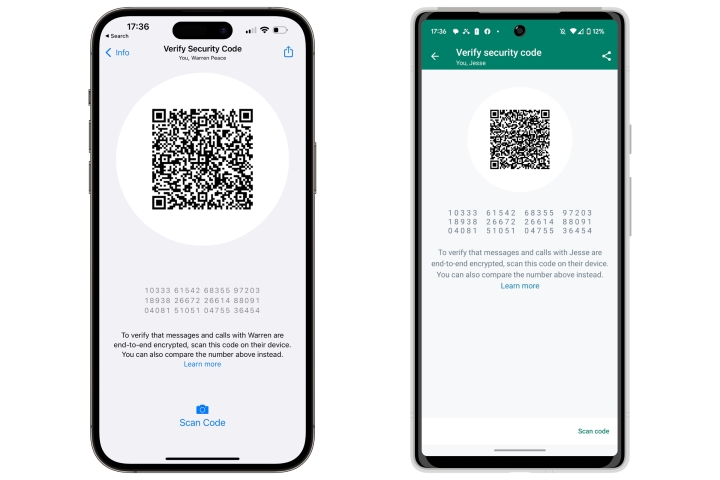
Bạn cũng có thể bật mã hóa đầu cuối cho các bản sao lưu hồ sơ WhatsApp và dữ liệu người dùng của mình, đảm bảo rằng dữ liệu của bạn vẫn an toàn và riêng tư, ngay cả khi lưu trữ các bản sao lưu thiết bị của bạn trong iCloud hoặc Google Drive.
WhatsApp có an toàn không?
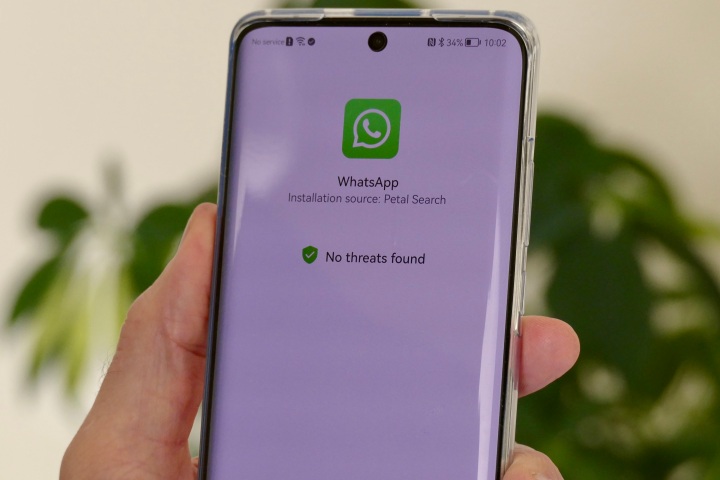
Thông qua việc sử dụng mã hóa đầu cuối và số điện thoại đã được xác minh, WhatsApp là một nền tảng nhắn tin an toàn và bảo mật ít nhất là đối với những người bạn biết.
Giống như bất kỳ nền tảng nhắn tin nào, WhatsApp không tránh khỏi những hành vi sai trái. Sự phổ biến của WhatsApp đồng nghĩa với việc bạn sẽ thấy rất nhiều kẻ gửi thư rác và kẻ lừa đảo đang rình rập, vì vậy, bạn phải luôn thận trọng với người mà mình bắt đầu trò chuyện và không bao giờ cung cấp cho bạn thông tin cá nhân trừ khi bạn hoàn toàn chắc chắn rằng mình biết mình đang nói chuyện với ai ĐẾN.
May mắn thay, WhatsApp cung cấp nhiều công cụ giúp bạn duy trì quyền riêng tư của mình và xử lý các tin nhắn không mong muốn. Bạn có thể hạn chế khả năng hiển thị thông tin hồ sơ của mình, chẳng hạn như ảnh, trạng thái trực tuyến, v.v., chỉ giới hạn ở các liên hệ của bạn hoặc không có ai cả, nếu bạn muốn.
Bạn cũng không chỉ có thể chặn các liên hệ không mong muốn mà còn có thể báo cáo nếu họ quấy rối bạn. Vì mọi thứ trên WhatsApp đều được mã hóa nối đầu, nên một người dùng báo cáo sẽ gửi cho nhân viên WhatsApp năm tin nhắn cuối cùng mà người đó gửi cho bạn để họ có thể xem điều gì đang diễn ra.
WhatsApp có miễn phí không?
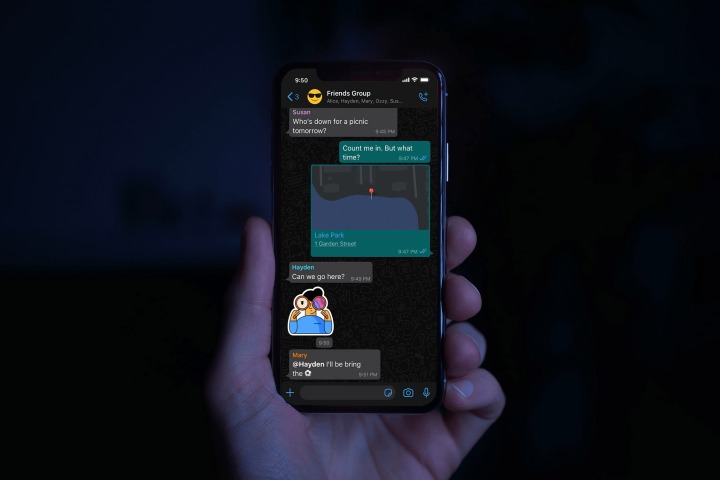
Tại một thời điểm, WhatsApp hoạt động theo mô hình đăng ký, tính phí một khoản tiền danh nghĩa mỗi năm để sử dụng dịch vụ thường tương đương với $1 mỗi năm ở bất kỳ quốc gia nào mà người dùng cư trú. Tuy nhiên, vào năm 2016, WhatsApp tự hào thông báo rằng nó sẽ miễn phí cho tất cả mọi người và nó vẫn như vậy kể từ đó.
WhatsApp đã quản lý để làm điều này mà không gây ra quảng cáo hoặc những phiền toái tương tự cho người dùng của mình và vì nó được mã hóa nối đầu nên bạn không phải trả tiền cho nó bằng quyền riêng tư của mình thông qua việc khai thác dữ liệu các cuộc trò chuyện của bạn. Mặc dù công ty mẹ Meta có khả năng có đủ tiền để tài trợ cho WhatsApp, nhưng dịch vụ này kiếm tiền thông qua WhatsApp Business, một dịch vụ để các công ty tương tác với khách hàng của họ, với các khoản phí dựa trên số lượng cuộc trò chuyện.
Xem nhiều nhất
Điện thoại bị nổi quảng cáo liên tục nên khắc phục thế nào
674,689 lượt xem3 cách sửa file PDF bạn không thể bỏ qua - Siêu dễ
461,077 lượt xemMẹo khắc phục điện thoại bị tắt nguồn mở không lên ngay tại nhà
241,603 lượt xemCách xoá đăng lại trên TikTok (và tại sao bạn nên làm như vậy)
217,004 lượt xemLý giải vì sao màn hình cảm ứng bị liệt một phần và cách khắc phục
196,857 lượt xem

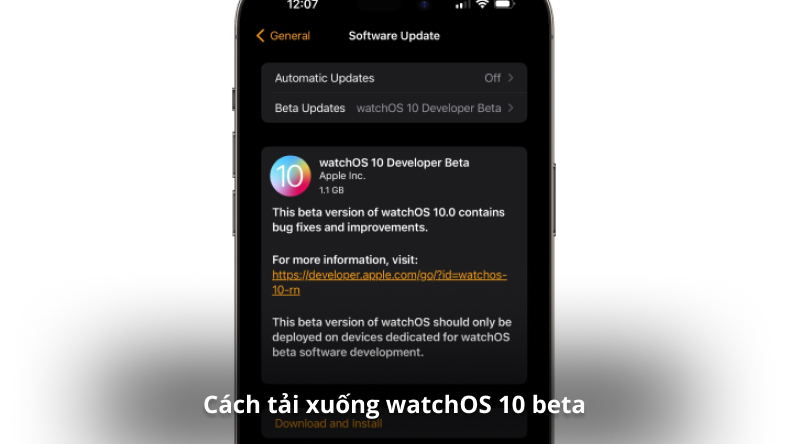
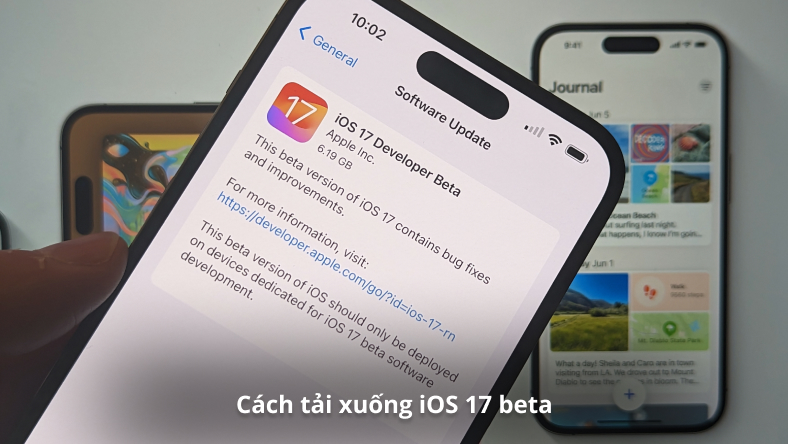



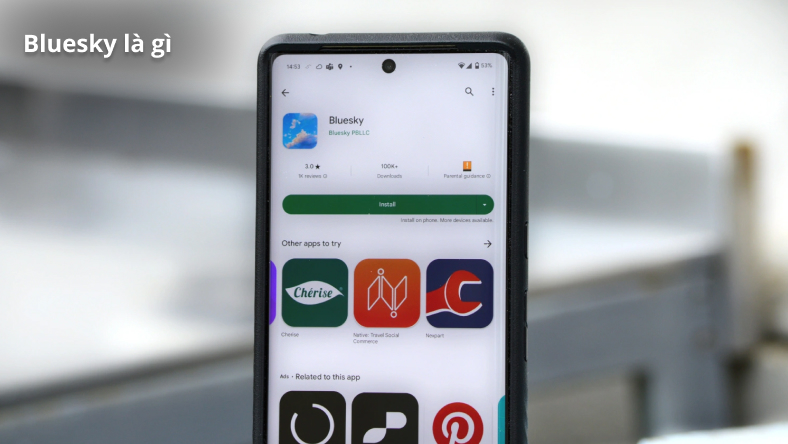






Thảo luận
Chưa có thảo luận nào về Bài viết WhatsApp là gì? Cách sử dụng ứng dụng, mẹo, thủ thuật và hơn thế nữa